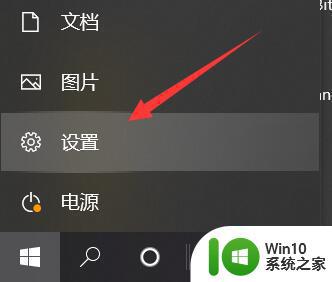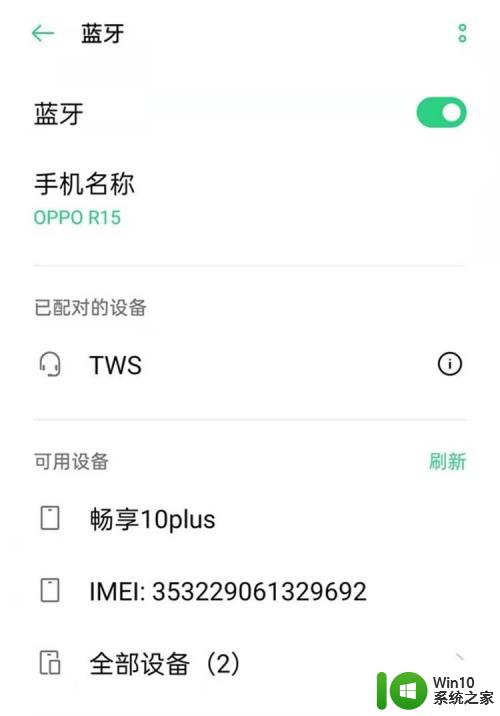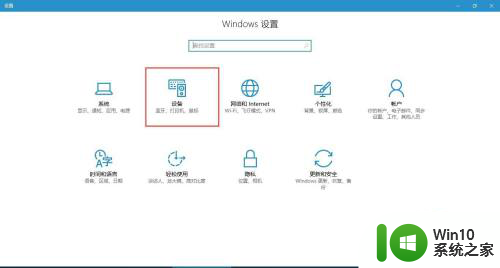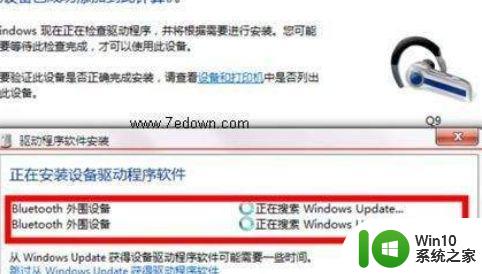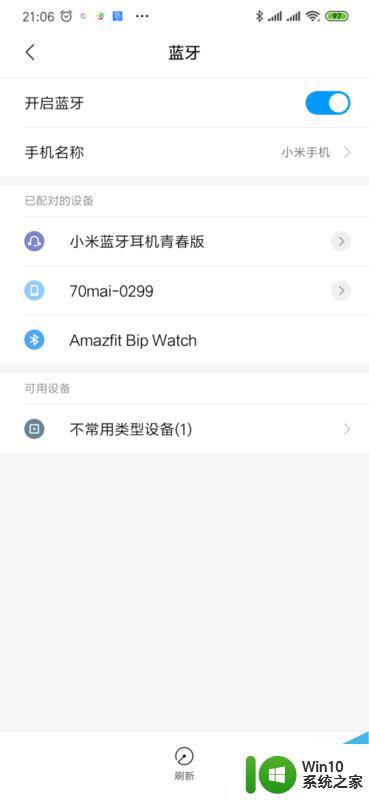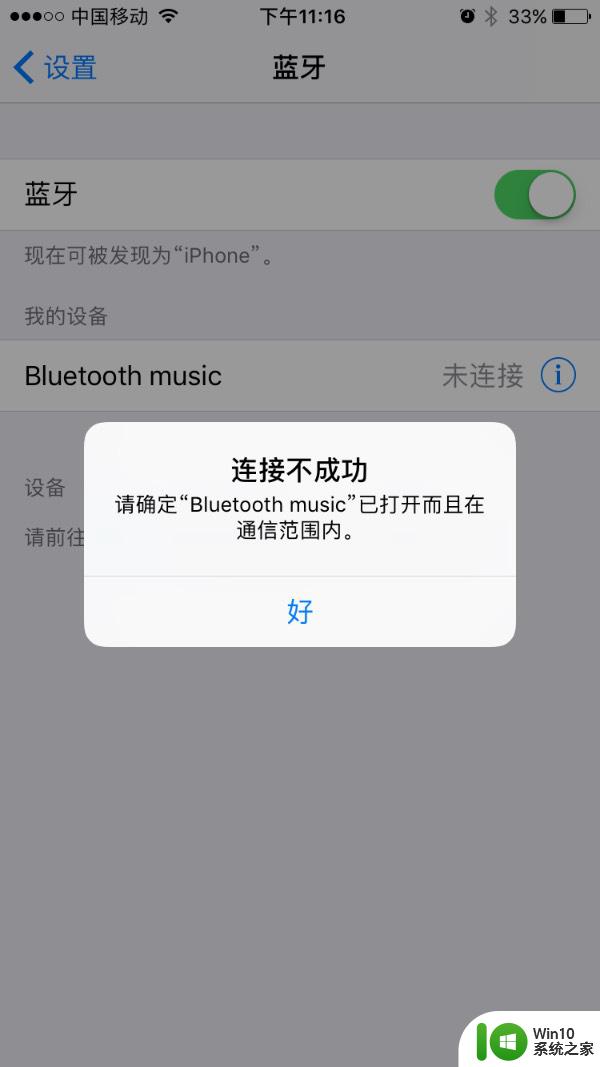搜不到耳机蓝牙了 电脑找不到蓝牙耳机
更新时间:2023-08-20 10:03:23作者:yang
搜不到耳机蓝牙了,有一个问题困扰着我,那就是我找不到我的蓝牙耳机了,不知道是不是我的耳机丢失了,还是只是被遗忘在了某个角落。我曾经尝试通过电脑去找到它,但却发现电脑也无法检测到耳机的蓝牙信号。这让我感到困惑和不安,因为这些耳机对我来说已经成为了生活的一部分。我开始思考这个问题的原因,并希望能够找到解决办法,让我重新找回我的珍贵耳机。
方法如下:
1.鼠标点击电脑左下角的搜索图标,在搜索框中输入设备管理器。会看到设备管理器,点击设备管理器。
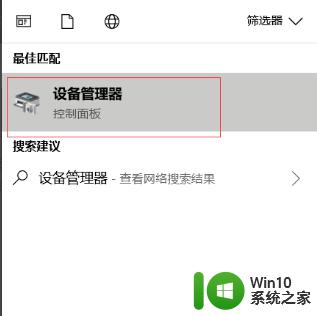
2.找到蓝牙设备图标,点开。点击下图框出来的蓝牙驱动,鼠标右键选择更新驱动程序,如果是你电脑的蓝牙驱动问题,系统会自动帮你更新到最新的驱动。
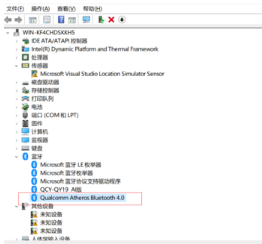
3.
驱动更新完之后,鼠标点击电脑左下角的开始菜单。找到设置图标,然后点开。
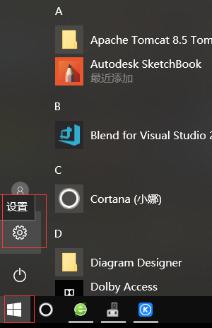
4.找到设备,打开它。
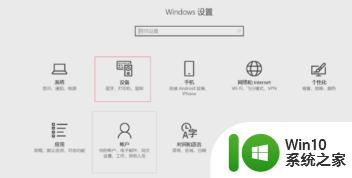
5.
找到蓝牙设置,重新对蓝牙无线耳机进行搜索,即可搜出你的设备来。

以上是关于无法搜索到蓝牙耳机的所有内容,如果遇到相同的问题,您可以参考本文中提供的步骤来进行修复,希望这对您有所帮助。